メディアライブラリの右側にある入力項目についての説明記事です。
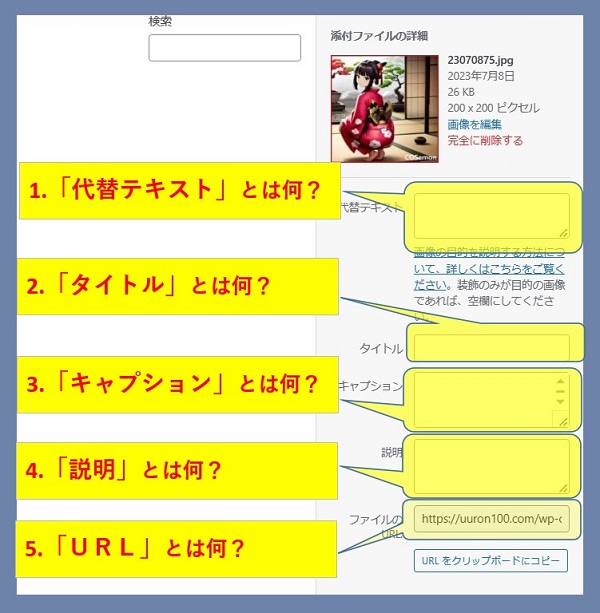

1.「代替テキスト」とは何?
「画像」の内容を説明する「テキスト文」の事を「代替テキスト」と言います。
「そのまんまじゃ ヾ( ̄▽ ̄) ハハハ」
記事の内容とは関係なく、その画像についての説明文を「代替テキスト」に入力します。
「代替テキスト」に「写真01」とかの記入は、意味が無いので画像の説明が無い時は「空欄」のままでよいです。
「代替テキスト」に「赤い/少女/かわいい/着物/盆栽」などの単語を詰め込み、キーワードとして「代替テキスト」を作成すると検索クローラーにスパム行為としてみなされるリスクがあります。
上の画像の場合「赤い着物を着た少女」が、基本的な例となります。
「代替テキスト」の役割
- 閲覧者のブログに記事の画像が表示されないとき、「代替テキスト」が表示される。
- 「スクリーンリーダー」によるサイト閲覧の際に、「代替テキスト」が音声で読み上げられる。
- 検索クローラーに認識されることにより、SEO強化につながる。
2.「タイトル」とは何?
「画像検索」したときに反映されるのが「タイトル」です。何もしない初期の状態では画像のファイル名が自動的に入力されてます。
今後も使用する可能性が有る画像などは、工夫して検索しやすい「タイトル」を入力しておくと便利です。
1の「代替テキスト」は検索に反映されません。「タイトル」を上手に使う事が「検索」で早く探すコツになります。
「メディアライブラリ」の中に階層フォルダを作成できる「プラグイン」が有ります。(私は、そのプラグインはインストールしない予定なので今回は調べません)
3.「キャプション」とは何?
画像の下に表示する事が出来る「説明文」です。一番上の「赤い着物を着た少女」の下に表示されてる(私がAIで生成した上の画像で説明します)を「キャプション」に入力し表示させました。もちろん空白だと何も表示されません。
4.「説明」とは何?
自分用の説明文です。読者からも検索からも見えない項目です。画像に対する説明(メモ書き)なので、私には使い道がよくわかりません。活用方法のコメント頂けるとありがたいです。
5.「ファイルのURL」とは何?
画像をWordpressにアップロードした時に自動付与される「URL」です。アップロード後は基本的に変更が出来ません。
wordpressでは、画像のファイル名がそのままURLの後ろに追加される仕様になっているので、画像アップする前に任意のファイル名に変更しておきます。
以上で、メディアライブラリを展開した時に表示される項目の説明を終わります。
記事の内容について誤りやアドバイスがありましたら、コメントお待ちしてます。
なお、私のFC2ブログでは「レコーディングダイエット」の記事を毎日更新していますので、ぜひご覧いただければ、とても嬉しいです。





コメント